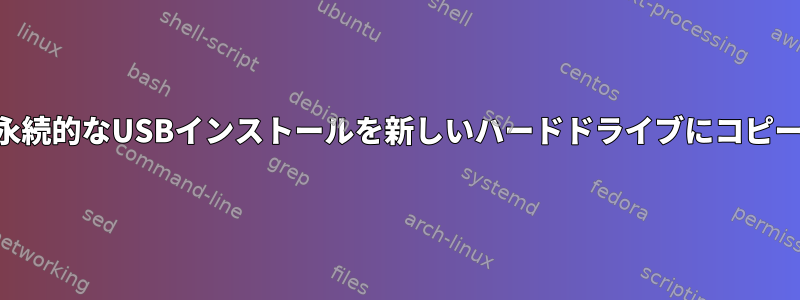
私はLinux初心者ですが、この愚かな質問をして申し訳ありません。
USBドライブに永久Linux Mintインストールをインストールしました。正常に動作しましたが、今購入した新しいSSDドライブに直接インストールしたいと思います。
「インストール」オプションを使用すると、すべてのアプリケーションとユーザーファイルがドライブにコピーされたと思いましたが、わかっている限り、新しいLinux Mintインストールのみがインストールされ、アプリケーションはインストールされず、私の/ homeフォルダには新しいユーザーファイルしかありませんでした。 。インストール中に作成しました。
質問:USBドライブの正確なインストールをSSDドライブにコピーするにはどうすればよいですか?
質問2:Timeshift、Clonezilla、または他のアプリケーションを使用して古いLinuxインストールのイメージを作成し、新しいLinuxインストールから起動するときにそのイメージを復元することは可能で推奨されますか?
答え1
これは「動作」ですが、最後の手段を除いて誰にもお勧めできません。
USB永続インストールのcasper-rwオプションを使用して、新しいSSDにLinux Mintをインストールしました。 (残念ながら、USBインストールのすべてを無視して新規インストールをインストールしました)
/etc/fstab以下からファイルをバックアップしました。新しいインストールする。
USBドライブから再起動して新しいインストール(sudo mount /dev/find-your-own-install-partition /mnt/newinstall)をインストールし、次のコマンドを実行しました(この回答):
sudo rsync -a / /mnt/newinstall/ --exclude sys --exclude proc --exclude dev --exclude tmp --exclude メディア --exclude mnt --exclude 実行 --exclude ブート
/sysこれにより、、、/procおよび/dev/他のすべてのインストールを除いて、以前のインストールから新しいインストールにすべてのアイテムがコピーされ、重複/bootファイルが上書きされます(つまり、以前のインストールに存在しなかった新しいファイルは削除されません!悪い質問のアイデア)。
/etc/fstabその後、バックアップされたファイルを新しいインストールに再貼り付けました。 grubなどを再インストールする必要があるかもしれませんが、適切な起動にはこれが必要だと思います。
新しくインストールを開始したとき、ほとんどの項目はそのままでしたが、たとえばFirefoxは再起動しました(デフォルトのプロファイルを変更する必要がありました)。しかし、うまくいくようです。
ただし、apt一部の梱包が破損して破損しています。幸いなことに、Linuxは素晴らしく、すべてを解決しました。ソフトウェアリソースに移動し、すべてをデフォルト値に復元し、他のリソースから// cdromリポジトリを削除します。その後、apt update再度作業し、アップデートマネージャを使用して破損していると思われるアイテムをダウンロードして再インストールします。
これまではとても良かったですが、これが最もきれいなオプションではないようです...
答え2
ところで、私はUbuntu 22.04.1 LTSを使用しています。
個人情報は/home/user/USBに保存されていますか?
再起動すると、USBが自動的にロードされないことがあります。
次のコマンドを試してください。
df -h
左の列を見る/dev/sda
USBがロードされると、 /dev/sdb 次のように表示されることがあります。
USBが接続されているがロードされない場合は、次のコマンドを試してください。
fdisk -l
ルートパスワードを使用する必要があるかもしれません。試してみてください。sudo fdisk -l
fdiskコマンドにUSBがロードされたと表示されたら、USBをhome/user/DocumentsSSDドライブフォルダにコピーできます。/home/user/Documents
fdiskコマンドにUSBが表示されない場合は、以下をお読みください。
man mount
man umount
man cpおそらくUSBデータを転送する方法もあります。
LinuxはMS-Windowsとは異なるため、状況をよりよく理解するのに時間がかかりました。
アプリケーションは、データを処理し、データを保存し、結果を生成するプログラムです。
個々のユーザーは、このフォルダに独自のアプリケーション設定を見つけることができます。/etc/
端末で次のコマンドを試してください。 ls -l /etc/
結果がわからない場合はお試しください。sudo ls -l /etc/


